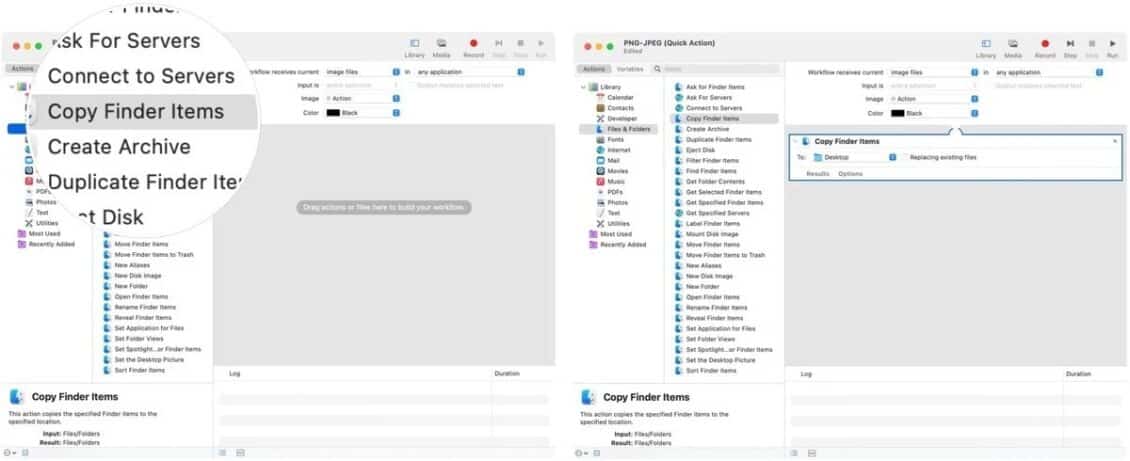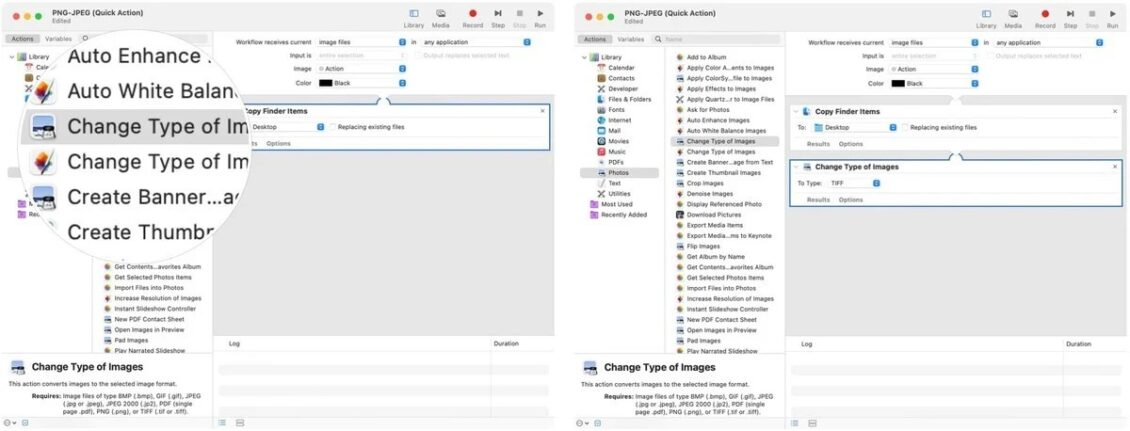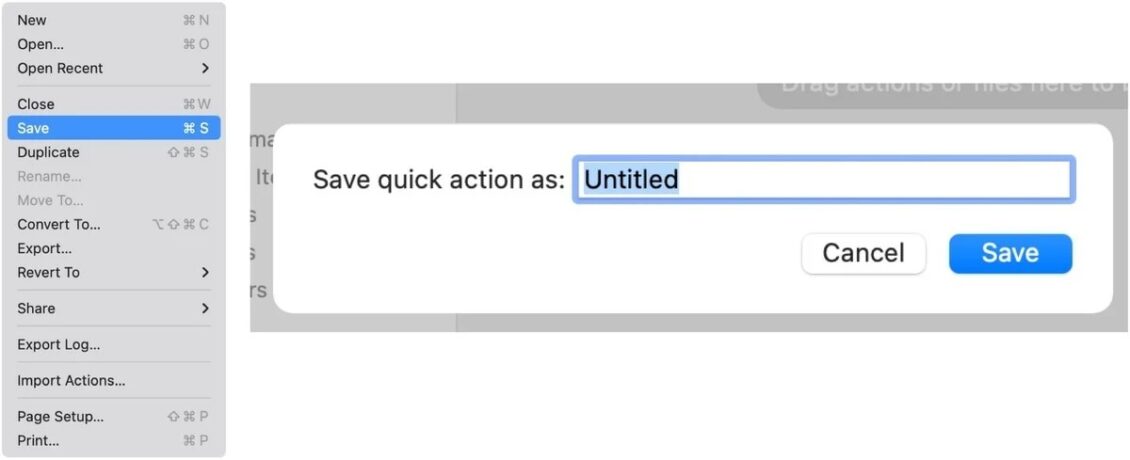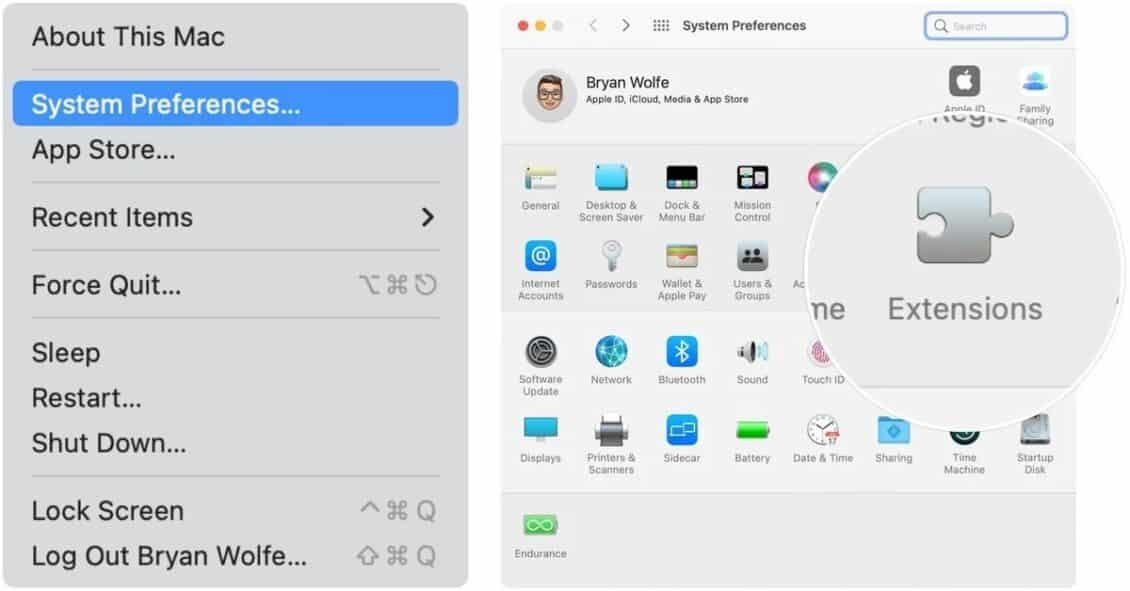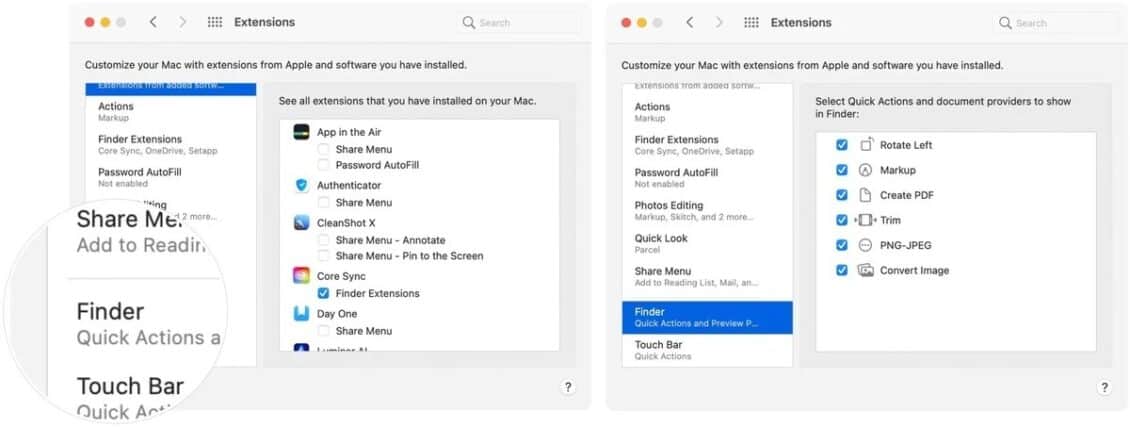كيفية استخدام الأوامر السريعة في نظام ماك
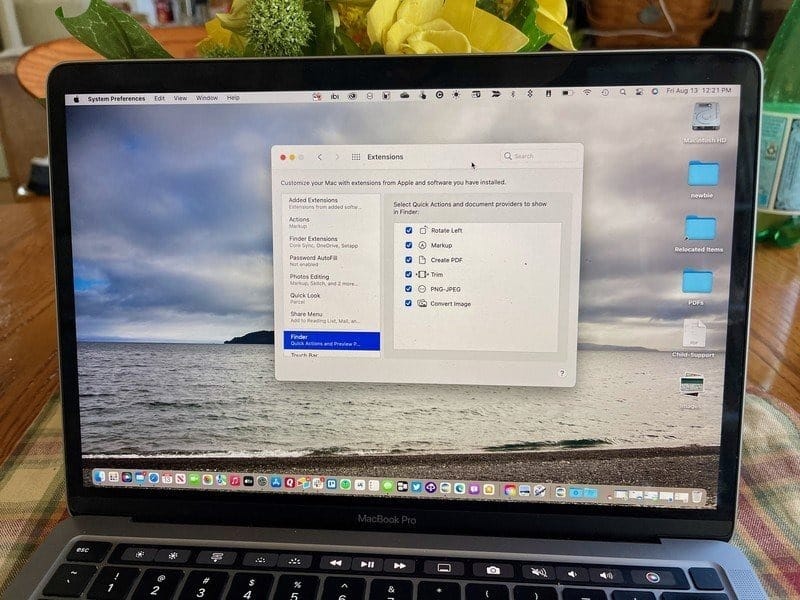
يحتوي نظام ماك أداة تدعى الأوامر السريعة أثناء العمل، وتسمح لك هذه الأداة بجعل بعض الوظائف تعمل بشكل تلقائي.
لذلك تستطيع توفير الكثير من الوقت إذا قمت بربط الوظائف والمهام التي تقوم بها عبر جهازك بصورة مستمرة مع الأوامر السريعة.
وقد ظهرت هذه الأداة لأول مرة مع نظام Mojave وهي متاحة عبر جميع الأجهزة التي تستخدم النظام أو أحدث.
إنشاء الأوامر السريعة في نظام ماك
تستطيع بسهولة إنشاء الأوامر السريعة في نظام ماك عبر خاصية Automator، وهي تسمح لأداة الأوامر السريعة بالعمل.
لذلك إن كنت ترغب في إنشاء الأوامر السريعة يمكنك اتباع الخطوات التالية:
توجه إلى تطبيق Automator في جهازك، ومن ثم قم باختيار خاصية الوظائف السريعة.
وبعد ذلك تظهر لك نافذة تطبيق Automator وتجدها مقسمة إلى ثلاثة أقسام بشكل رئيسي.
وتجد القسم العلوي في النافذة يتعلق بخصائص الوظيفة التي تطلب من التطبيق القيام بها.
اقرأ ايضًا: طريقة إخفاء خاصية Find My Devices في ويندوز 10
وتستطيع تسميتها وتحديد نوع المدخلات والمخرجات لهذه العملية، وكذلك إضافة صورة أو لون خاص بها.
وبينما تأتي القائمة في الجهة اليسرى مقسمة إلى جزئين، يعرض الجزء الأول أنواع العمليات والوظائف بشكل عام، ويحتوي الجزء الثاني على الوظائف بعينها.
وتستطيع عبر الجزء الثاني اختيار الوظيفة مثل نقل الملفات أو إعادة تسميتها أو تغيير نوعها.
اقرأ ايضًا: أفضل طرق تقليل إستهلاك جوجل كروم للذاكرة
وحتى تبدأ بتنفيذ هذه الوظيفة، فإن كل ما عليك فعله هو سحب الوظيفة من الجهة اليسرى ووضعها في الجزء الفارغ في الجهة اليمنى لتظهر كما الصورة في الأسفل.
وهكذا تكون برمجت الجزء الأول من الوظيفة، ويمكنك برمجة الجزء الثاني من الوظيفة عبر سحب أي شيء ترغب به، حيث يمكنك جعل الجزء الأول من الوظيفة نقل الملفات والجزء الثاني إعادة تسميتها أو تحويلها.
وعندما تنتهي من تجهيز الأمر الخاص بك، فإنك تحتاج للضغط على حفظ وإعطاءه إسمًا حتى يمكنك الوصول إليه لاحقًا بسهولة.
الوصول للوظائف السريعة عبر تطبيق عرض الملفات
تستطيع الوصول إلى الوظائف السريعة مباشرةً من تطبيق عرض الملفات الخاص بماك.
اقرأ ايضًا: كيف تصل إلى مجلد أدوات ويندوز 11
وحتى تقوم بذلك يمكنك اتباع الخطوات التالية:
اضغط على علامة آبل في الشريط العلوي، وبعد ذلك اختر إعدادات النظام، ومن ثم اضغط على الإضافات.
وثم اضغط على تطبيق عرض الملفات من الجهة اليسرى للشاشة، وعندما تجد قائمة الوظائف السريعة التي قمت بتجهيزها قم باختيار الوظيفة التي ترغب فيه.
وتستطيع استخدام هذه الخاصية في الكثير من الأمور بحسب ما يتطلبه عملك، حيث يمكنك جعل ماك يرفع الملفات التي توجد في مجلد تلقائيًا، أو يطبع أي ملفات تضعها في مجلد بعينه.
اقرأ ايضًا: إلغاء شفافية شريط المهام في ويندوز 11